Android, kullanıldığı etkileyici cihaz listesi sayesinde mobil işletim sistemleri arasında haklı olarak ilk sırada yer alıyor. Ancak madalyonun diğer tarafı da var: İşletim sistemini birçok farklı cihaza uyarlama girişimi, birçok hatanın ve hatanın temel nedeni haline geliyor. Neyse ki bunların çoğu birkaç tuşa basılarak düzeltilebilir.
Hataların anlamları ve oluşma nedenleri
Çeşitli hataların çokluğuna rağmen, bunları tedavi etme yöntemlerinin çoğu zaman aynı olduğu ortaya çıkıyor ve aynı yöntem aynı anda birçok farklı sorunu düzeltebiliyor. Kafanızı karıştırmamak için bu bölümde yalnızca hataların açıklamaları ve bunları ortadan kaldırma yöntemleri verilmektedir ve her yönteme ilişkin ayrıntılı talimatlar makalenin ikinci bölümünde bulunabilir.
Tablo: hataların anlamları ve bunları tedavi etme yöntemleri
| Hata kodu | Nedenler | Çözümler |
| 902 | Uygulama güncellemesi: Sistem, uygulamanın yeni bir sürümünün zaten kurulu olduğunu düşünüyor ve işlemi engelliyor | Hizmet uygulaması ayarlarının sıfırlanması |
| 903 | Uygulamaları güncellerken antivirüs düzgün çalışmıyor: program, güncellenen uygulamanın bazı dosyalarının silinmesini yasaklıyor, bu da bunların yenileriyle değiştirilmesine izin vermiyor | Antivirüsünüzü devre dışı bırakın |
| 904 | Genellikle hata Çin akıllı telefonlarında görünür ve üretici tarafından ilk gün güncellemesinde düzeltilir. | Sistem güncellemesi |
| 905 | Play Market'in kendi kendini güncellemesi: dosyaların değiştirilmesini engelleyen temel süreçlerin kapatılamaması | Play Market güncellemelerini geri alma |
| 906 ve 963 | Bazı HTC modellerinde bir hata oluşuyor: akıllı telefon, SD kartı akıllı telefonunuzun ana belleğiyle karıştırıyor ve uygulamayı doğrudan harici depolama birimine yüklemek mümkün değil | SD kartı devre dışı bırakma |
| 907 | Uygulama güncellemesi: Play Market, SD karta bir güncelleme yüklemeye çalışıyor |
|
| 909 | Birden fazla hesap kullanırken bir uygulama satın almak: hesap ödeme bilgilerinizle ilgili hizmetler arasında karışıklık | |
| 911 | Sayfa kimlik doğrulamasının sona ermesi: standart olmayan APN ayarlarını kullanan bir Wi-Fi ağına bağlanıldığında görüntülenir |
|
| 913 | Sistem klasörü izinleri uyuşmazlığı: Çin akıllı telefonlarında hata oluşuyor ve Android'in sistem dosyalarının konumunu değiştiren 4.4 sürümüne güncellenmesinden sonra ortaya çıkıyor | Sistem klasörü izinlerini değiştirme |
| 919 | Düşük bellek veya APN ayarlarında sorun: sorun yalnızca çok eski bir SIM kart kullanıyorsanız veya yerel operatörünüzün özelliklerinden dolayı ortaya çıkar |
|
| 920 | Play Market belirli nedenlerden dolayı Wi-Fi ağınıza güvenmiyor; İnternet bağlantısı olmayabilir |
|
| 921 | Yeni uygulama yükleme yasağı: Hizmetler düzgün çalışmıyor veya cihazınızda Google hesabınıza bağlanırken bir hata oluştu |
|
| 922 | Android'i 4.4 sürümüne güncelledikten sonra, önemsiz dosyalara uygunsuz öncelik veriliyor ve bunun sonucunda dosyalar silinemez hale geliyor ve ilgili uygulama güncellenemiyor veya yeniden yüklenemiyor | Manuel kaldırma |
| 923 | Hata, cihazınızın önbelleğinin dolu olmasından veya hizmetlerin düzgün çalışmamasından kaynaklanıyor |
|
| 924 | Uygulamanın ana bölümünü yükledikten sonra ek dosyalar yüklenirken hata oluştu: çoğu zaman sorun, Play Market web sitesinde belirtilen uygulamanın toplam ağırlığı hakkında yanlış bilgidir |
|
| 927 | Play Market güncelleniyor ve başka bir şey indiremiyor veya indirme sırası aşıldı |
|
| 933 | Güvenlik ayarlarında yanlış değişiklik: Bu hata virüslerden veya düşük kaliteli güvenlik programlarının kullanılmasından kaynaklanabilir |
|
| 944 | Play Market sunucuları yeniden başlatılıyor/onarılıyor/değiştiriliyor: hata koduna genellikle karşılık gelen bir mesaj eşlik eder ve başka bir şeyden kaynaklanamaz | Belirtilen süreyi bekleyin |
| 926, 932, 936, 940, 941, 942, 951, 960 ve 972 | Bu, nedenleri bilinmeyen bir dizi hatadır ancak hepsi aynı şekilde düzeltilir. |
|
Sorun giderme
Aşağıda açıklanan ilk iki yöntem evrenseldir: Play Market ile ilgili sorunların çoğuyla başa çıkarlar. Bilinmeyen bir hata olması durumunda öncelikle bunları kullanın.
Hizmet uygulaması ayarlarının sıfırlanması
Sorunu çözmenin bu yöntemi, genellikle Çin akıllı telefonlarında meydana gelen Google hizmetlerindeki çelişkili ayarlarla başa çıkmaya yardımcı olacaktır.
Çin'e Google hizmetleri sunulmamaktadır. Orada oluşturulan işlemciler biraz benzersiz bir mimariye sahip, bu da veri kaydının zayıf uyumlu yönteminin nedeni.
- "Play Market"e tıklayın.
- “Durdur”, “Önbelleği temizle” ve “Verileri sil”e birer birer tıklayın.
- Bu adımları “İndirme Yöneticisi” ile tekrarlayın, ardından cihazınızı yeniden başlatın ve Play Market'ten bir şey indirmeyi deneyin.
- Yardımcı olmazsa aynı adımları Google Hesaplarıyla tekrarlayın.
- “Google Play Hizmetleri” ile aynı.
- Ve “Google Hizmet Çerçevesi” ile aynı adımları izleyin, ardından cihazı yeniden başlatın.
Video: Uygulama Önbelleğini Temizleme
Play Market güncellemelerini geri alma
MTK işlemcili cihazlarda, bir dizi Play Market güncellemesinde, hiçbir şey indirmenize izin vermeyen ve dolayısıyla güncellenemeyen "çıkmaz" sürümler vardır. Bu durumda Play Market güncellemelerini geri almanız gerekir.
- Android ayarlarına gidin ve Cihaz altındaki Uygulamalar sekmesine tıklayın.
- "Tümü" bölümüne tıklayarak tüm uygulamaların listesine gidin.
- Burada Play Market'i bulun ve tıklayın.
- Güncelleştirmeleri kaldır'ı tıklayın.
- Benzer şekilde, güncellemeleri Google Hizmet Çerçevesinden kaldırın; nadir durumlarda bu yardımcı olur. Cihazınızı yeniden başlatın. Play Market kendisini gerekli sürüme güncelleyecektir.
Play Market olması gerektiği gibi çalıştı ancak bu etki beş dakikadan fazla sürmediyse, birden beşe kadar olan adımları tekrarlayın ve cihazı yeniden başlattıktan sonra aşağıdakileri çok hızlı bir şekilde yapın:
Bu seçenek yardımcı olmazsa, en son sürümü kendiniz indirmeniz gerekir. Bu, geri aldığınız önceki sürümün size uygun olmadığı durumlarda da yapılabilir. Daha önce internetten indirilen herhangi bir şeyi yüklemediyseniz, harici kaynaklardan yüklemek için izne ihtiyacınız olabilir.
- Android ayarlarına gidin ve “Sistem” bölümündeki “Telefon hakkında” sekmesine gidin.
- Android sürümünüzü unutmayın.
- Cihazınızdaki yerleşik tarayıcının arama motoruna “4pda google play teknik sorunlar” yazın. İlk siteye gidin ve önceki versiyonların bulunduğu spoiler'ı açın. Play Market'in işletim sisteminize uygun (aynı veya daha eski) "Güncelleme Yok" veya "Takım Karartması" olarak işaretlenmiş sürümünü indirin. Siteye kayıt zorunludur.
- İndirilen yükleyiciyi çalıştırın. Telefonun dahili belleğindeki (varsayılan olarak) "İndirilenler" klasöründe bulunacaktır.
- Güncellemeyi yükleyin. Paketi ayrıştırırken bir hatayla karşılaşırsanız farklı bir sürüm indirin.
Video: Play Market güncellemelerini kaldırma
VPN kullanma
VPN bağlantısı, mevcut bir İnternet bağlantısı üzerinden yeni bir İnternet bağlantısı oluşturmanıza olanak tanıyan sanal bir özel ağ bağlantısıdır. Daha basit bir deyişle, bu, cihazınız ile İnternet arasındaki bağlantı sistemine ek bir bağlantının dahil edilmesidir, böylece eriştiğiniz kaynak, ona bağlananın siz değil, VPN'niz olduğunu düşünecektir.
- Play Market'e gidin ve arama çubuğuna "VPN" yazın. Beğendiğiniz ilk uygulamayı seçin.
- Uygulamayı yükleyin. Hepsi birbirinin aynısı. Örnek olarak Turbo VPN uygulamasını kullanarak bunların kullanımına bakacağız. Bir hata nedeniyle bu uygulamayı bile yükleyemiyorsanız, harici kaynaklardan indirmeniz gerekecektir.
- Uygulamayı açın ve en büyük düğmeye tıklayın. Bu durumda bu düğme havuç şeklindedir.
- Bağlantının oluşturulmasını onaylayın.
- VPN'yi devre dışı bırakmak için çarpı işaretine tıklayın.
Video: VPN nedir ve nasıl kullanılır?
Hesabı silme ve yeniden bağlanma
Bu yöntem oldukça popülerdir ve Google hesabınız ile Play Market uygulaması arasındaki etkileşimle ilgili birçok sorunu ortadan kaldırır.
- Android Ayarları'na gidin ve Kişisel Bilgiler altındaki Hesaplar sekmesini açın.
- Google hesaplarını seçin.
- Oturumunu kapatmak istediğiniz hesabı seçin.
- Sağ üst köşedeki üç noktaya tıklayın.
- "Hesabı Sil"i tıklayın.
- Hesaplar sekmesine dönün ve Hesap Ekle'yi tıklayın.
- "Google"ı seçin ve hesabınızda oturum açın.
Video: hesap silme
SD kartı devre dışı bırakma
Bazı HTC akıllı telefonlar, SD kartı telefonun ana belleğiyle karıştırabilir. Bu sorunla karşılaşıyorsanız, herhangi bir uygulamayı yüklemeden veya güncellemeden önce her defasında hafıza kartınızı çıkarmanız gerekecektir.
- Android ayarlarını açın ve "Cihaz" bölümündeki "Depolama" sekmesine gidin.
- Hafıza kartınızı seçin.
- Aşağı kaydırın ve SD Kartın Bağlantısını Kaldır'a dokunun.
Bir uygulamayı ana belleğe taşıma
Uygulamalarınızdan bazılarını hafıza kartına taşıdıysanız, bunları güncellerken sorun yaşayabilir ve geri taşımak zorunda kalabilirsiniz.
- Android Ayarları'nı ve Uygulamalar sekmesini açın.
- Tümü bölümüne gidin ve güncelleme sorunu yaşayan uygulamayı seçin.
- Uygulamayı tekrar cihaz hafızasına taşıyın.
SIM kart için APN kurulumu
Tüm modern SIM kartlarda mobil İnternet'e bağlanmak için önceden belirlenmiş ayarlar yoktur.Çok eski bir kartla karşılaşırsanız ön ayarları eksik veya yanlış olabilir. Bu gibi durumlarda bunları kendiniz reçete etmeniz gerekecektir.
- Android Ayarları'nı açın ve Kablosuz ve Ağlar altında Diğer...'e dokunun.
- Mobil Ağları açın.
- Erişim Noktaları (APN) öğesine tıklayın.
- Operatörünüzün bağlantısını seçin veya mevcut değilse yenisini ekleyin.
- Gerekli APN ayarlarını yazın (bunları operatörünüzün web sitesinde bulabilirsiniz).
Belleği boşaltma
Zamanla, Android işletim sistemi, kullanıcı tarafından kullanılmayan, ancak yeterli miktarda bellek kaplayan çok sayıda gereksiz dosya biriktirir. İhtiyacınız olan alanı boşaltmak için her zaman gerekli bir şeyi feda etmeniz gerekmez: bazen sadece önbelleği temizlemek yeterlidir.
- Android ayarlarına gidin ve "Cihaz" bölümündeki "Bellek" sekmesini açın.
- Kısa bir analizin ardından cihazınızın hafızasının ne kadar yer kapladığını görebileceksiniz. Herhangi bir bölüme giderek temizlemeye başlayabilirsiniz.
- İlk adım “Önbellek Verilerini” temizlemektir. Sistem çöpü olma eğilimindedirler.
- Hala yeterli hafıza yoksa, bilmediğiniz her şeyi "Diğer" bölümünden ve gereksiz olan her şeyi "İndirilenler" bölümünden silin. Bu işe yaramazsa, bazı uygulamaları ve videolu müzikleri feda etmeniz gerekecek.
Video: telefon hafızasını temizleme
Cihaz önbelleğini temizle
Bir cihazın paylaşılan belleği ve önbelleği aynı şey değildir. Standart hafıza temizleme sorunu çözmeyebilir. Kurtarma menüsü, tam cihaz önbelleğiyle başa çıkmanıza yardımcı olacaktır.

Video: Kurtarma Menüsünü kullanarak cihaz önbelleğinin nasıl temizleneceği
Kök haklarının elde edilmesi
Sonraki iki yöntem için Kök haklarına ihtiyacınız olacak. Kök hakları veya süper kullanıcı hakları, kullanıcıya özel güçler sağlar: sistem dosyalarını silmek, gizli Android işlevlerini etkinleştirmek vb.
Kök haklarını almaya karar vermeden önce şunları göz önünde bulundurun:
- Kök haklarının alınması cihazınızın garantisini geçersiz kılacaktır;
- her cihazın kendine has özellikleri vardır ve Root haklarının alınmasıyla sisteme zarar verme riski daha da artar;
- Kök haklarına sahip olduğunuzda, üreticiden "kablosuz" güncellemeleri (işletim sisteminin garanti güncellemesi) alamazsınız.
Daha önce harici kaynaklardan uygulama yüklemediyseniz güvenlik ayarlarınızda değişiklik yapmanız gerekecektir.
- Framaroot'un en son sürümünü indirin. Arama motoruna “xda geliştiricileri framaroot download” yazın ve ilk siteye gidin. Bu uygulamanın Play Market'te analogları var, ancak onlar kadar güvenilir değiller.
- Framaroot'u yükleyin. Yükleyici işlemi engelliyorsa, "Ek bilgiler" ve "Yine de yükle (güvenli değil)" seçeneğini tıklayın.
- Framaroot'u başlatın ve "SuperSU Yükle" seçeneğini seçin. Kök yöntemlerden birine tıklayın. Alındıktan sonra cihazınızı yeniden başlatın.
- Cihazınızın bu uygulama tarafından desteklenmeme ihtimali vardır. Alternatifleri deneyebilirsiniz ancak bu, sisteminizin düşme riskini artıracaktır. Cihazınız için bireysel yöntemi bulmak en iyisidir. Büyük olasılıkla, bu yöntem daha karmaşık olacak, ancak kesinlikle kanıtlanmış olacaktır.
- Google’a cihazınızın adını + root yazın ve ilk bağlantıyı açın.
- Talimatları takip et.
Sistem klasörü izinlerini değiştirme
Bu yöntem oldukça karmaşıktır ancak bunun alternatifi yoktur çünkü sistemi sıfırlamak bile sorunun çözülmesine yardımcı olmayacaktır.
Bu yöntem için Kök haklarına ve Kök Gezginine ihtiyacınız olacak. Kök haklarının nasıl alınacağı hemen yukarıda yazılmıştır ve Kök Gezgini Play Market'ten veya İnternetten indirilebilir.
- Total Commander'ı başlatın ve açık başka bir şey varsa başlat menüsüne gidin. Bunu ekranın sağ üst köşesinde bulunan ev şeklindeki butona tıklayarak yapabilirsiniz.
- Dosya sisteminin köküne gidin (“Dosya Sistemi Kökü” aynı zamanda “Kök Dizin” veya “Ana Klasör” olarak da adlandırılabilir).
- "Veri" klasörüne gidin.
- Burada başka bir "veri" klasörü bulun ve içine girin.
- “com.android.vending” klasörünü bulun ve parmağınızla basılı tutun (uzun dokunun).
- Açılır menüden “Sil”i seçin ve istenirse seçiminizi onaylayın.
- İlk "data" klasörüne dönün, orada "dalvic-cache" klasörünü bulun ve içine girin.
- Uzun adlara sahip geniş bir dosya listesi bulunmalıdır. Bunun yerine birden fazla klasör görürseniz işlemcinizin adının bulunduğu klasöre gidin.
- Şimdi adında "otomatik" kelimesi geçen bir klasör bulmanız gerekiyor. Bunu yapmanın en kolay yolu aramayı kullanmaktır. Bunu yapmak için ekranın üst kısmındaki büyüteç simgesine tıklayın.
- Görünen pencereye "otomat" yazın ve "Ara"ya tıklayın.
- Bulunan dosyayı daha önce sildiğiniz klasörle aynı şekilde silin.
- Tarayıcınızı kullanarak com.dll dosyasını indirin. Google üzerinden “com.android.vending-4.8.19.apk” diye arama yaparak bulabilirsiniz.
- Başlat menüsüne dönün ve "İndirilenler"e gidin. “İndirilenler” klasörü mevcut değilse, dahili belleğe (“Dahili bellek”, “SD kart”, “Depolama”, “SD kart_0”, “sdcard0” olarak adlandırılabilir) gidin ve orada “İndirilenler” klasörünü açın. . Bu, harici kaynaklardan indirilen tüm dosyalar için varsayılan klasördür. İndirilen dosyaları kaydetmek için atanmış farklı bir klasörünüz varsa, dahili bellekten bu klasöre gidin.
- İndirilen dosyaya uzun dokunun.
- Panoya Kes'i tıklayın.
- Başlat menüsüne dönün, dosya sisteminin köküne gidin ve “sistem” klasörünü açın.
- “Uygulama” klasörüne uzun dokunun.
- Özellikler'e gidin.
- "RWX"e tıklayın.
- Ekran görüntüsünde vurgulanan kutuları işaretlemiyorsanız işaretleyin ve "Uygula"ya tıklayın. Yenilemeyi onaylayın. "Uygulama" klasörüne gidin.
- Herhangi bir dosya veya klasöre uzun dokunun, aşağı kaydırın ve “Buraya Ekle”ye tıklayın. Tüm açılır pencerelerde seçiminizi onaylayın.
- Taşınan dosyayı bulun (aramayı kullanabilirsiniz) ve ona "app" klasörüne benzer haklar verin. Bu durumda, hakları kesinlikle ekran görüntüsüne uygun olarak atamanız gerekir - fazladan onay kutusu olmamalıdır. Cihazınızı yeniden başlatın.
Manuel kaldırma
Bu yöntem aynı zamanda oldukça karmaşık ve kafa karıştırıcıdır. Bu yöntem için Kök haklarına ve Kök Gezginine ihtiyacınız olacak.
Eğer güvensiz bir kullanıcıysanız ve sistemi sıfırlama imkanınız varsa bunu kullanmalısınız. Ayrıca hataya neden olan sorunlu uygulamaya bir alternatif de bulabilirsiniz.
- Total Commander'da oturum açın ve başlat menüsünde değilseniz ev düğmesine tıklayın.
- Dosya sisteminin köküne gidin.
- "Veri" klasörünü açın.
- Burada başka bir “data” klasörü bulun ve açın.
- Daha sonra sorun yaşadığınız uygulamadan sorumlu klasörü bulmanız gerekir. Adı, uygulamanın adından kelimeler içermelidir (aramayı kullanabilirsiniz). Bu klasörün adını internette bulmayı deneyebilirsiniz. Gerekli klasörü bulduktan sonra üzerine uzun dokunun (parmağınızla bastırın).
- "Sil"e tıklayın. Ev simgesine tıklayarak başlat menüsüne dönün.
- “Dahili hafıza”ya (“SD kart”/”sdcard0”) gidin.
- Android klasörünü açın.
- Yerel "veri" klasörünüze gidin.
- Soruna neden olan klasörü bulun ve silin. Kaldırma işleminden sonra cihazınızı yeniden başlatın.
Sistem güncellemesi
En popüler seçenek olmasa da bazen sorunu çözmenin tek yolu.
İşletim sistemi güncellemeleri mevcut olduğunda tüm akıllı telefonlar kullanıcılara bildirimde bulunmaz. Ancak işletim sistemini en son güncellemeler için periyodik olarak kontrol etmek faydalı olacaktır.
- Android Ayarları'na gidin ve Sistem altındaki Telefon Hakkında sekmesini açın.
- "Yazılım Güncelleme"ye tıklayın.
- Güncellemeleri kontrol edin ve bulunursa yükleyin.
Sistem sıfırlama
En yeni ama en etkili yol. Sistemin sıfırlanmasının cihazınızın dahili belleğinde saklanan her şeyi sileceği, bu nedenle gerekli dosyaların önceden başka ortamlara kopyalanması gerektiği unutulmamalıdır.
- Android Ayarları'na gidin ve Kişisel Veriler altındaki Yedekle ve Sıfırla sekmesini açın.
- Ayarları Sıfırla'yı seçin.
- Telefonu Sıfırla'yı tıklayın.
- "Her şeyi sil"i tıklayın.
Harici kaynaklardan uygulama yükleme izni
Bu yöntem nadiren bir hata çözümleme seçeneği olarak kullanılır.
- Android ayarlarını açın ve "Kişisel veriler" bölümündeki "Güvenlik" sekmesine gidin.
- "Bilinmeyen Kaynaklar"ı etkinleştirin.
- Güvenlik ayarlarındaki değişikliği onaylayın.
Ne yazık ki Play Market'teki tüm hataları ve hataları Google desteğiyle bile düzeltmek mümkün değil, ancak birçoğu geçici de olsa kendi başınıza düzeltilebilir. Hata tekrar ortaya çıkarsa, bu sorunla başa çıkmayı başaran diğer kullanıcıların deneyimlerine dayanarak kanıtlanmış yöntemleri kullanın.
Çoğu zaman, Play Market veya Google Play hizmetinin sisteme yerleşik olduğu Android cihazlarının birçok kullanıcısı, hizmetin kendisinin başarısız olmaya başladığı ve Play Market'te 924 hata kodunu içeren bir mesajın görüntülendiği bir durumla karşı karşıya kalır. Bu arızanın neden oluştuğunu ve nasıl düzeltileceğini anlamaya çalışalım. Aşağıdaki bilgiler, özellikle tüm yöntemler aynı olduğundan, diğer hataların düzeltilmesine yardımcı olacaktır.
Play Market'te: nedenleri
Başlangıç olarak, yalnızca böyle bir başarısızlığın doğasını açıkça anlamanız gerektiğini not ediyoruz. Genel olarak, dört yüz dokuz yüz kategorideki tüm hataların yalnızca hizmetin kendisinde ortaya çıkan sorunlarla ilişkili olduğuna inanılmaktadır. Bu kısmen doğrudur. Ancak küresel anlamda sorun çok daha geniş olabilir.
Play Market'te 924 hatasının oluştuğunu belirten sistem mesajlarının ortaya çıkmasının ana nedenleri arasında şunlar yer almaktadır:
- uygulamaları indirirken veya güncellerken iletişimde kesintiler;
- sürücüde boş alan eksikliği;
- hizmet erişim parametrelerinin yanlış ayarları;
- uygulama önbelleği taşması;
- hesap tanımayla ilgili sorunlar.
Bu durumda, bu hizmete erişimi de engelleyebilecek virüslerden bahsetmiyoruz, dolayısıyla bu tür sorunlar dikkate alınmayacaktır. Herhangi bir özel bilgi veya üçüncü taraf yardımcı programının kullanılmasını gerektirmeyen standart yöntemleri kullanarak Play Market'teki 924 hatasını nasıl düzelteceğimize bakalım. Bu oldukça basit bir şekilde yapılır. Bütün bunlarla birlikte yukarıdaki kategorilerin eşlik eden başarısızlıklarından kurtulabilirsiniz.
"Oyun marketi". Android'de Hata 924: ne yapmalı?
İşin garibi, birçok akıllı telefon ve tablet sahibi çoğu zaman iletişim kesintilerine dikkat etmiyor. Ancak kısa bir ara bile bir uygulamanın indirilmesi, mevcut bir programın güncellenmesi veya içeriğin geçici dosyalar halinde indirildikten sonra yüklenmesi sürecini etkiler.

İndirme sırasında Play Store'da 924 hatası görünüyorsa, öncelikle cihazın sinyalin iyi olduğu bir hatta veya ağa bağlı olduğundan emin olmanız gerekir. Bu olabilecek en basit şeydir.

Öte yandan, dağıtımların kurulumu veya indirilmesi bir SD kartta gerçekleştirilmiyorsa dahili depolamada boş alan olup olmadığını kontrol etmelisiniz. Hizmetin gerekli dosyaları indirememesi çok iyi olabilir. Bu durumda gereksiz dosya veya uygulamaları silerek yer açmanız gerekir. Bu, uygulamalar bölümünü veya fotoğraflar, videolar vb. Gibi başka bir kategoriyi seçeceğiniz ana ayarlar menüsüne girerek yapılabilir. Kural olarak, grafikler ve videolar en fazla alanı kaplar.
Temel ayarların kurulması
Resmi hizmete erişmeye çalışırken dikkate alınması gereken bir şey daha var. Ayarlarda arka planda veri aktarımı ve Google hesabı senkronizasyonu etkinleştirilmelidir. Bu varsayılan ayarlar herhangi bir nedenle değiştirilirse sistem, Play Store'da 924 hatasının oluştuğunu belirten bir mesaj görüntüler.
Hizmet güncellemelerini kaldırma
Ancak sorun kullanıcının yaptığı işlemlerle sınırlı olmayabilir. Görünen o ki, hizmetin kendisi de aksaklık yaratma eğiliminde. Bunun nedeni güncellemelerdeki "hatalar"dır. Bir yandan, örneğin bağlantı kesildiğinde yanlış bir şekilde kurulabilirler, diğer yandan hizmet güncellemeleri tamamlanmamıştır.

Bu durumda Play Store'daki 924 hatası nasıl çözülür? Önce ayarlardaki uygulamalar bölümüne gidip sağa çift kaydırarak "Tümü" kategorisini seçip ardından belirtilen hizmeti bulup en son yüklü güncellemeleri kaldırmak için düğmeye tıklayarak güncellemeleri hizmetin kendisinden kaldırmanız yeterlidir. .
Bu tür eylemleri gerçekleştirdikten sonra cihazın yeniden başlatılması gerekir. İnternet erişimi açıldığında, içindeki hatalar düzeltildiği için öncekilerden kökten farklı olan en son güncellemelerin kurulumu hemen başlayacaktır.
Uygulama önbelleğini temizleme
Bu işe yaramazsa ve Play Market'te 924 hatası tekrar belirirse, program önbelleğine (ve yalnızca hizmetin kendisine değil) dikkat etmelisiniz.

İlgili düğmenin bulunduğu her programa girildiğinde aynı uygulama bölümünde temizlenebilir.

Bu tür işlemleri manuel olarak yapmaktan kaçınmanın en kolay yolu, mobil cihazın durumunu tam olarak taradıktan sonra temizliği otomatik olarak gerçekleştiren CCleaner gibi yardımcı programları kullanmaktır.
Hesap senkronizasyonu sorunları
Böyle bir arızanın ortaya çıkmasıyla ilgili başka bir sorun, hizmetin cihazın bağlı olduğu hesabı tanımadığı bir durum olabilir. Durumu düzeltmek için uygun ayarlar bölümüne girmeniz ve mevcut kaydı silmeniz gerekir.
Bundan sonra, mevcut Gmail posta verilerinizi bir şifreyle veya yeni oluşturulan bir şifreyle girmeniz gerekecektir. Ancak bu da işe yaramayabilir.
Fabrika ayarlarına sıfırla
İdeal olarak, sorunu çözmenin en basit yöntemi, cihazda hem cihazın kendisine hem de buluta kaydedilebilen otomatik yedekleme oluşturma özelliği etkinleştirilmişse kullanılır. Tam sıfırlamayla, kişi listeleri, yüklü kullanıcı uygulamaları ve hatta kişisel ayarlar da dahil olmak üzere cihazda önceden depolanan tüm bilgiler geri yüklenir.

Böyle bir işlemi gerçekleştirmek için ana ayarlar bölümüne gitmeniz, ana sıfırlama hattının kullanılacağı yedekleme ve geri yükleme menüsünü seçmeniz gerekir. Yeniden başlattığınızda sistemin kendisi kurtarma işlemine başlayacaktır. Hesabınızın, şifrenizin ve İnternet bağlantısı erişim parametrelerinizin manuel olarak yeniden girilmesi gerekecektir. Böyle bir prosedürün ortaya çıkan sorunu ortadan kaldırması mümkündür.
Sert Sıfırlama: yapmaya değer mi?
Örneğin, aynı Sony Xperia serisi akıllı telefonlar için, herhangi bir cihazı bir USB bağlantı noktası aracılığıyla bir bilgisayara bağladığınızda "canlandırmanıza" olanak tanıyan PC Companion yardımcı programını kullanmak daha iyidir. Operasyonun kendisi çok zaman alsa da sonuç tüm beklentileri aşacaktır. Diğer cihazlar için, üreticilerin resmi kaynaklarında tamamen aynı programlar bulunabilir, bu nedenle yalnızca hiçbir şeyin yardımcı olmadığı durumlarda donanımdan sıfırlamanın kullanılması önerilir. Ancak uygulamanın gösterdiği gibi, bu gerekli değildir. Çoğu durumda, Play Market'teki hata sorunu yukarıdaki yöntemler kullanılarak tamamen basit bir şekilde ortadan kaldırılabilir.
Elbette, işletim sisteminin kendisindeki arızalardan veya cihazların fiziksel düzeyde hasar görmesinden kaynaklanan sorunları göz ardı edemeyiz. Ancak böyle bir durumda, bazı durumlarda cihazın tasarımına müdahale etmeyi gerektirebilecek başka yöntemlerle hareket etmeniz gerekecektir. Ve eğer resmi olmayan bir ürün yazılımı yüklendiyse, tehlike ve risk size ait olmak üzere, hiç kimse kurulumdan sonra cihazın işlevselliğini garanti edemez. Bazen ayarları sıfırlamak bile işe yaramıyor. Bu yüzden kurmadan önce yüzlerce kez düşünmelisiniz çünkü bu onarılamaz sonuçlara yol açabilir.
Google Play'de uygulama yüklerken veya güncellerken açılan hatalarla karşılaştınız mı? Hiçbir şey, bu sadece zaman meselesi! Bir gün beklenmedik zorluklarla karşılaşırsanız pes etmeyin. Yaygın hatalarla başa çıkma kılavuzumuza göz atın!
Hiç kimse önerilerin kurulum sorunlarından kurtulmaya yardımcı olacağını garanti etmez. Üstelik bilinçsiz eylemler hem akıllı telefonunuza hem de içinde saklanan kişisel verilere zarar verebilir. Geçidi bilmeden suya girmemenizi şiddetle tavsiye ederim. Her ne kadar genel olarak "suç niteliğinde" bir şey yapmak zorunda kalmayacaksınız. Gitmek.
hata 491 - hata 491
Google hesabınızı silin. Bunu yapmak için akıllı telefonunuzun ayarlarına gidin, hesaplara (hesaplar) gidin, Google profilinize giriş yapın ve silin. Akıllı telefonunuzu yeniden başlatın ve hesabınızı tekrar bağlayın. Daha sonra ayarlara gidin, uygulamalar menüsüne girin, "Tümü" sekmesine tıklayın, "Google Play Hizmetleri"ni bulun, ardından "Verileri temizle" ve "Durdur"a tıklayın.
hata 498 - hata 498
Sorun, cihaz önbelleğinin dolu olmasından kaynaklanmaktadır. Gereksiz uygulamaları ve dosyaları kaldırın. Akıllı telefonunuzu Kurtarma modunda yeniden başlatın; Sesi Kısma ve Ana Ekran tuşlarına (çoğu Samsung cihazında) veya Sesi Kısma ve Güç tuşlarına (diğer cihazların çoğunda) aynı anda basın. Bu mod bir dizi seçenek sunar. "W"yi seçin ipe önbellek bölümü" seçeneğini ses kontrol tuşlarını kullanarak seçin ve güç tuşuna basarak işlemi onaylayın.
hata 919 - hata 919
Çözüm 1: Akıllı telefonunuzda boş alan yok. Gereksiz müzik, video ve hacimli uygulamalardan kurtulun.
2. Çözüm: APN ayarlarınızı değiştirin.
hata 413 - hata 413
Proxy sunucusu kullanıyorsanız bunun Google Play Store'da sorunlara neden olabileceğini unutmayın.
Ayarlara gidin, uygulamalar menüsüne girin, "Tümü" sekmesine tıklayın, "Google Play Hizmetleri"ni bulun, ardından "Verileri temizle" ve "Durdur"a tıklayın. Aynı adımları Google Play Store uygulaması için de uygulayın ve İnternet tarayıcınızın önbelleğini temizleyin.
hata 923 - hata 923
Google hesabınızı silin ve boş alanınızı kaplayan gereksiz uygulamalardan kurtulun. Ardından telefonunuzu R modunda yeniden başlatın. kurtarma. “Önbellek bölümünü sil” seçeneğini seçin ve cihazınızı her zamanki gibi önyükleyin. Merak etmeyin, kişisel verileriniz silinmeyecektir. Google hesabınızı tekrar kurun.
hata 921 - hata 921
Google Play Store uygulama önbelleğini silmeyi deneyin. Bu manevra işe yaramazsa tüm Google Play Store uygulama verilerini silin ancak bu işlemin önceden yapılandırılmış tüm ayarları sileceğini unutmayın. Son çare olarak Google hesabınızı silin, cihazınızı yeniden başlatın ve tekrar bağlayın.
hata 403 - hata 403
Bu hata genellikle aynı cihazda uygulama satın almak için iki Google hesabının kullanılmasıyla ilişkilendirilir.
Doğru hesapla Google Play Store'a bağlanın. Sorunlu uygulamayı kaldırın. "Satın Al" butonuna tıklayarak uygulamayı tekrar yüklemeyi deneyin.
hata 492 - hata 492
Ayarlara gidin, uygulamalar menüsüne girin, "Tümü" sekmesine tıklayın, "Google Play Hizmetleri"ni bulun, ardından "Verileri temizle" ve "Durdur"a tıklayın. Aynı adımları Google Play Store uygulaması için de yapın. Sorun devam ederse kaldırın dalvik önbelleği. Bu özellik, KÖK haklarına sahipseniz Kurtarma modunda kullanılabilir. Süper kullanıcı haklarınız yoksa veri silme/fabrika ayarlarına sıfırlama işlemi yapmanız gerekir. Bu seçenek aynı Kurtarma modundaki herkes tarafından kullanılabilir. Dikkatli olun, bu işlem akıllı telefonunuzdaki tüm verilerinizi temizleyecektir; önce bilgilerin yedek bir kopyasını kaydetmelisiniz.
hata 927 - hata 927
Google Play Store'un güncelleme işlemini tamamlaması için birkaç dakika beklemeniz yeterlidir. Sorun devam ederse ayarlara gidin, uygulamalar menüsüne girin, "Tümü" sekmesine tıklayın, "Google Play Hizmetleri"ni bulun, ardından "Verileri temizle" ve "Durdur"a tıklayın. Aynı adımları Google Play Store uygulaması için de yapın.
hata 101 - hata 101
Basitçe gereksiz uygulamaları silmek yardımcı olacaktır. Aksi takdirde Google Play Store verilerinizi temizleyin, Google hesabınızı silin ve tekrar oturum açın.
hata 481 - hata 481
Mevcut Google hesabınızı silin ve başka bir hesap kullanın.
hata 911 - hata 911
1. Çözüm: Google Play Store verilerini temizleyin. Ayarlara gidin, uygulamalar menüsüne girin, "Tümü" sekmesine tıklayın, "Google Play Store"u bulun, ardından "Durdur", "Verileri temizle" ve "Önbelleği temizle"ye tıklayın.
Çözüm 2: Bir web sayfasında oturum açmanızı gerektiren bir WiFi bağlantısı kullanıyorsanız, kimlik doğrulama seçeneği büyük olasılıkla tükenmiştir. Mobil tarayıcınızı kullanarak APN'de tekrar oturum açın. Google Play Store'u açın ve uygulama güncellemesini tekrar çalıştırın. Bu işe yaramazsa sorun Wi-Fi ağının kendisindedir.
3. Çözüm: Farklı bir WiFi ağına bağlanın ve güncellemeyi çalıştırın.
Yöntem 4: Güncelleme için WiFi yerine hücresel ağ kullanın. Ancak bu yöntemi yalnızca küçük oyunları ve uygulamaları güncellemek için kullanın. Büyük yükseltmeler cebinize bir göçük getirebilir.
hata 920 - hata 920
1. Çözüm: WiFi'yi kapatın. WiFi'yi açın. Google Play Store'u başlatın ve uygulamayı yüklemeye veya güncellemeye başlayın.
2. Çözüm: Google hesabınızı silin. Telefonunuzu yeniden başlatın ve tekrar giriş yapın. Alternatif olarak başka bir Google hesabı ekleyebilir, uygulama mağazasını açabilir ve uygulamayı indirebilirsiniz.
3. Çözüm: Ayarlara gidin, uygulamalar menüsüne girin, "Tümü" sekmesine tıklayın, "Google Play Store"u bulun, güncellemeleri kaldırın, "Verileri temizle" ve "Önbelleği temizle"ye tıklayın, akıllı telefonunuzu yeniden başlatın. Market'i açın ve uygulamaları yükleyin.
hata 941 - hata 941
Ayarlara gidin, uygulamalar menüsüne gidin, "Tümü" sekmesine tıklayın, "Google Play Store"u bulun, "Durdur", "Verileri temizle" ve "Önbelleği temizle"ye tıklayın. Ayrıca önbelleği temizleyin ve İndirme Yöneticisi verilerini silin. Market'i açın ve güncellemeyi deneyin. Sorun devam ederse ayrıca Google Play Store güncellemelerini kaldırmayı deneyin.
hata 504 - hata 504
oogle hizmet çerçevesi".
hata 495 - hata 495
1. Çözüm: Ayarlara gidin, uygulamalar menüsüne gidin, "Tümü" sekmesine tıklayın, "Google Play Store"u bulun, "Verileri temizle" ve "Önbelleği temizle"ye tıklayın. “G” için tekrarlayın oogle hizmet çerçevesi". Güncelleştirmeleri yüklemeyi deneyin. Hata hala görünüyorsa öncelikle Google Play Store güncellemelerini kaldırmayı deneyin.
2. Çözüm: Google hesabınızı silin. Google Play Store, G için verileri ve önbelleği durdurun, silin oogle hizmet çerçevesi ve İndirme Yöneticisi. Google hesabınızı ekleyin ve akıllı telefonunuzu yeniden başlatın.
hata rh01 - hata rh01
1. Çözüm: Ayarlara gidin, uygulamalar menüsüne gidin, "Tümü" sekmesine tıklayın, "Google Play Store"u bulun, "Verileri temizle" ve "Önbelleği temizle"ye tıklayın. “G” için tekrarlayın oogle hizmet çerçevesi". Güncelleştirmeleri yüklemeyi deneyin.
2. Çözüm: Google hesabınızı silin. Google Play Store, Google hizmet çerçevesi ve İndirme Yöneticisi için verileri ve önbelleği durdurun, silin. Google hesabınızı ekleyin ve akıllı telefonunuzu yeniden başlatın.
hata rpc:s-5:aec-0 - hata rpc:s-5:aec-0
1. Çözüm: Ayarlara gidin, uygulamalar menüsüne gidin, "Tümü" sekmesine tıklayın, "Google Play Store"u bulun, "Güncellemeleri kaldır" ve "Önbelleği temizle"ye tıklayın. Google hizmet çerçevesi ve İndirme Yöneticisi için önbelleği ve verileri temizleyin. Güncelleştirmeleri yüklemeyi deneyin.
2. Çözüm: Google hesabınızı silin. Google Play Store, G için verileri ve önbelleği durdurun, silin oogle hizmet çerçevesi ve İndirme Yöneticisi. Google hesabınızı ekleyin ve akıllı telefonunuzu yeniden başlatın.
hata -24 - hata -24
Çözüm 1 (gerekli). Bir dosya yöneticisi yükleyin, örneğin ROOT Manager. Dahili depolama alanınızda android/data/com.whatsapp klasörüne gidin ve onu silin. Google Play Store'dan whatsapp'ı yükleyin.
Çözüm 2: Cleanmaster'ı yükleyin. Whatsapp'ı kaldırın. Kalan dosyaları Cleanmaster ile kaldırın.
3. Çözüm: Akıllı telefonunuzda depolanan uygulamaları ve verileri yedekleyin ve cihazınızı fabrika ayarlarına sıfırlayın.
paket dosyası geçersiz
1. Çözüm: Cihazınızın ayarlarında uygulamayı bulun ve önbelleğini ve verilerini temizleyin.
2. Çözüm: Uygulamayı Google Play Store web arayüzünü kullanarak yükleyin.
3. Çözüm: WiFi'yi kapatın ve güncellemeleri mobil verileri kullanarak yükleyin.
4. Çözüm: Google Play Store'dan ve Google hizmet çerçevesinden önbelleği ve verileri silin. Güncellemeyi deneyin. İşe yaramazsa Google hesabınızı silin. Akıllı telefonunuzu yeniden başlatın ve Google hesabınızda tekrar oturum açın.
kurulum başarısız hatası
Çözüm 1: Uygulamayı kaldırın ve yeniden yükleyin.
2. Çözüm: Google Play Store önbelleğini temizleyin.
3. Çözüm: Google Play Store güncellemelerini kaldırın.
4. Çözüm: Uygulamayı yüklemeden önce SD kartınızın bağlantısını kesin.
5. Çözüm: .android_secure klasörünü silin
hata rpc:aec:0]
Google hesabınızı silin. Senkronize edilen tüm hesapları silin. Google Play Store verilerini temizleyin. Akıllı telefonunuzu yeniden başlatın.
RPC:S-3
Google hesabınızı silin. Tekrar ekleyin veya başka bir profil bağlayın.
Google Play'de hangi uygulama yükleme hatalarıyla karşılaştınız? Sorunları çözmek için alternatif yollar önerebilir misiniz? iPhone satın almak sayılmaz!
Yepyeni bir Android akıllı telefonun "Google Play hizmetleri uygulamasında bir hata oluştu" hatasını görüntülemesi sık sık başınıza geldi mi? Hoş bir durum değil, değil mi? Bu yazımızda Google uygulama mağazasında en sık karşılaşılan dokuz hatadan ve sorunların çözüm yollarından bahsedeceğiz. Gitmek!
Hata 911
![]()
Bu önyükleme hatasının teşhis edilmesi diğerlerinden daha zordur. Büyük olasılıkla Wi-Fi bağlantınızla ilgili bir sorundur. Genellikle yönlendiricinin bir şifresi vardır ve akıllı telefon Wi-Fi bağlantısını tekrar kontrol etmeye çalıştığında Google Play'de bir hata oluşur.
Yeniden başlatmanın ardından hata kaybolmazsa, uygulama mağazasına başka bir bağlantı veya mobil İnternet üzerinden erişmeyi deneyin. Alternatif olarak Ayarlar > Uygulamalar'a gidip Tümü sekmesini seçip Google hizmetlerine gidip Verileri ve önbelleği temizle'yi tıklayarak Play Store verilerinizi temizlemeyi deneyebilirsiniz.
Hata 481
Hata 481 ile karşılaşırsanız, bu çok kötü bir işarettir. Büyük olasılıkla Google hesabınız sona erdi, giriş ya silindi ya da yasaklandı. Bu durumdan çıkmanın tek yolu eski hesabı silmek, ardından yeni bir hesap oluşturup eklemektir. Bunu Ayarlar > Genel ayarlar > Hesaplar > Google'da yapabilirsiniz.
Hata 927
Bu hata çoğunlukla bir uygulamayı güncellemek üzereyken ortaya çıkar, ancak şu anda Google hizmetlerinin kendisi güncellenmektedir. En iyi çözüm, Google Play'in güncellenmesini beklemek ve ardından uygulamalarınızı güncellemeye devam etmektir.
Hata 403
Hata 403, tıpkı Hata 927 gibi bir uygulamanın indirilememesi veya güncellenememesi anlamına gelir. Cihazda birden fazla hesap kullandığınızda ve her hesap için aynı uygulamaları yüklemeye veya satın almaya çalıştığınızda ortaya çıkar.
Bu hatadan kurtulmak için bir hesaptaki uygulamayı silip başka bir hesaba kurmanız yeterlidir. Verileri önce Google Play veya başka bir yedeklemeyle senkronize edebilirsiniz.
Bu işe yaramazsa Google Play'de arama geçmişinizi silmeyi deneyebilirsiniz.Bunu yapmak için Play Market Ayarlarına gidin ve arama geçmişini temizle'yi tıklayın. Veya yeni bir hesap oluşturabilir ve istediğiniz uygulamayı bu hesaba yüklemeyi deneyebilirsiniz.
Hata 491/923/101
Bu hatalar (Hata 491, 923 ve 101), hesabınızdaki bazı sorunlar nedeniyle uygulamayı mağazadan indirmenin imkansız olduğu anlamına gelir. Sorunu çözmek için yeni bir hesaba ihtiyacınız olacak. Oluşturun ve şu talimatları kullanarak eskisini cihazdan silin: Ayarlar> Hesaplar> Google çalışmayan hesabı kaldır.
Bundan sonra cihazınızı yeniden başlatın, hesaplara gidin ve yeni hesapta oturum açın. Şimdi Ayarlar > Hesaplar > Google > Uygulamalar > Tümü'ne gidin ve eski verileri silin.
Hata 919
Bu, Google Play'de en yaygın hatalardan biridir. Hata 919, cihazınızda uygulamanın tamamını indirip yüklemek için yeterli alan olmadığı anlamına gelir. Yeterince yer açın, hata ortadan kalkacaktır. Bunu yapmak için, eski yüksek kapasiteli uygulamaları, filmleri, videoları, fotoğrafları silmeniz veya bir gigabayttan fazla birikmişse uygulama önbelleğini temizlemeniz gerekir.
DF-BPA-09 Satın Alma İşleminde Hata
Bu tür bir kafa karışıklığı genellikle bir uygulamayı satın almak üzereyken ortaya çıkar. Akıllı telefonunuzu ve Google Play'i yeniden başlatmak bu durumda yardımcı olmayacaktır. Çözüm şu şekildedir: Ayarlar > Uygulamalar > Tümü > Google Hizmetleri Çerçevesi'ne gidin ve verilerini temizleyin.
Sorun çözülmezse, hesabınız altında PC'niz üzerinden Google Play'e gidip uzaktan uygulamaları telefonunuza indirmeniz gerekecektir.
Hata 941/927/504/495/413/406/110/rh01/rpc:aec:0
Tüm bu hatalar Google Play'den uygulama indirirken ortaya çıkıyor; bunların ortaya çıkma nedenleri çok çeşitli olabilir. Onları birleştiren şey bu sorunları çözmenin yollarıdır. Burada her şey oldukça basit.
Öncelikle tüm Google Play uygulama verilerini silin, bunu buradan yapabilirsiniz: Ayarlar > Uygulamalar > Tümü > Google Play > Verileri ve önbelleği temizle. Hatalar devam ederse hesabınızı akıllı telefonunuzdan silmeyi, yeniden başlatmayı ve bu hesaba tekrar giriş yapmayı deneyin.
Hata 944
Bu hata Google sunucularıyla ilgilidir ve herhangi bir nedenden dolayı kullanılamadığında ortaya çıkar. En basit çözüm, sunucular tekrar normal şekilde çalışmaya başlayana kadar bir saat beklemektir. Bu hoş olmayan bir hatadır, çünkü aslında hiçbir şey size bağlı değildir ve yapabileceğiniz tek şey Google'ın hatayı düzeltmesini beklemektir. Ancak akıllı telefon ve yazılımla ilgili her şey yolunda.
Bu sana hiç oldu mu? İlginç bir uygulama bulun ve yüklemeyi deneyin, ancak “Yükle” düğmesine tıkladığınızda bir hata mesajı alıyorsunuz. Oldukça sinir bozucu, değil mi? Bu nedenle, yaygın hataların, ne anlama geldiklerinin ve nasıl düzeltilebileceklerinin bir listesini derlemeye karar verdik.
Bu tür sorunların çözümü öncelikle kendi deneyimlerine ve okuyucularının forum moderatörlerine dayanmaktadır. Google Play'de başka sorunlarla karşılaşırsanız, lütfen bunları aşağıdaki yorumlara gönderin; biz de yardımcı olmaya çalışalım.
Hata DF-BPA-09 (Satın alma işleminde hata)
Bir uygulamayı indirmeye çalıştığınızda satın alma işleminde sıklıkla hata meydana gelir. Sorun kendi kendine ortadan kalkmıyor, bu nedenle ayarları açmanız gerekiyor.Çözüm:
Bu hata Google Play'e özeldir, dolayısıyla yakında düzeltileceğini umuyoruz. Bu arada şunları yapın:
- Cihazınızda Ayarlar'ı açın.
- “Uygulamalar” bölümüne ve ardından “Uygulama Yöneticisi” ne gidin.
- “Tümü” sekmesine gidin.
- Listede “Google Play Framework”ü bulun ve tıklayın.
- Uygun düğmeye tıklayarak uygulama verilerini temizleyin.
Hata kodu 194
Hata, Google Play Store'dan oyun veya program indirmeye çalıştığınızda ortaya çıkar.Çözüm:
Bu hatadan kurtulmak için Google Play Hizmetleri uygulama verilerini temizlemeniz gerekmektedir.
- Ayarlar uygulaması > Uygulamalar > Uygulama Yöneticisi'ni açın.
- “Tümü” sekmesine gidin ve “Google Play Hizmetleri”ni bulun.
- Üzerine tıklayın ve ardından verileri temizleyin.
- Bu işlemi tekrarlayın ancak bu sefer uygulamalar listesinden “Google Play Store”u seçin. Şimdi uygulamayı tekrar yüklemeyi deneyin.
Hata kodu 495
Sorun, uygulamaları indirirken ve güncellerken ortaya çıkıyor.Çözüm:
Ayarlar > Uygulamalar > Uygulama Yöneticisi > Tümü > Google Play Store'dan Google Play Store verilerini silin. Ayrıca Google Services Framework verilerini de silin.
Google hesabını cihazınızdan kaldırın, cihazınızı yeniden başlatın ve tekrar ekleyin.
Hata kodu 941
Güncelleme işleminin kesintiye uğraması.Çözüm:
Ayarlar > Uygulamalar > Uygulama Yöneticisi > Tümü > Google Play Store'a gidin ve verileri temizle ve önbelleği temizle düğmelerini tıklayın. Aynı bölümde “İndirme Yöneticisi” ni bulun ve bu programın verilerini ve önbelleğini temizleyin. Tekrar güncellemeyi deneyin.

Hata kodu rh01 veya rpc:s-5:aec-0
Sunucudan bilgi alınırken hata oluştu.Çözüm:
Ayarlar > Uygulamalar > Uygulama Yöneticisi > Tümü > Google Play Store'a gidin ve önbelleği ve verileri temizleyin. Bu prosedürü Google Services Framework ile tekrarlayın.
Başka bir çözüm:
Mevcut Gmail hesabınızı silmeyi, cihazınızı yeniden başlatmayı ve ardından eklemeyi deneyin.
Hata kodu 504
Bir hata nedeniyle uygulama yüklenemedi.Çözüm:
Ayarlardan Google Play Store ve Google Services Framework uygulamalarının verilerini ve önbelleğini temizlemeniz yeterli. Uygulamalar > Uygulama Yöneticisi > Tümü'ne gidin ve bunları bulun.
Başka bir çözüm:
Gmail hesabınızı silmeyi deneyin.
Hata kodu 491
Uygulama indirmeleri ve güncellemeleri mümkün değildir.Çözüm:
Google hesabınızı kaldırın, cihazınızı yeniden başlatın ve tekrar ekleyin. Daha sonra "Ayarlar"a gidin, "Uygulamalar" bölümündeki "Uygulama Yöneticisi" öğesini açın. "Tümü" sekmesinde Google Hizmetlerini bulun, verilerini ve önbelleğini temizleyin ve ardından uygulamadan çıkmaya zorlayın.
Hata kodu 498
Google Play Store'dan indirme işlemleri kesintiye uğruyor.Çözüm:
Sorun, gadget'ınızdaki önbellek bölümünün dolu olmasıdır. Gereksiz uygulamaları ve dosyaları kaldırın ve ardından kurtarma modunda yeniden başlatın. Bunu yapmak için cihazı kapatın ve ardından "Sesi Aç", "Ana Sayfa" ve "Güç" düğmelerini basılı tutun. Bu mod, önbelleği temizlemenize ve akıllı telefonunuzu veya tabletinizi tamamen sıfırlamanıza olanak tanır.

Ses düğmelerini kullanarak “önbellek bölümünü sil” seçeneğini seçin. Onaylamak için Güç düğmesine basın.
Hata kodu 919
Uygulama indirilip yükleniyor ancak başlamıyor.Çözüm:
Sorun, cihazın yeterli boş hafızaya sahip olmaması, bu nedenle müzik, uygulama türü gibi gereksiz verileri silin.

Hata kodu 413
Uygulamalar indirilemez veya güncellenemez. Proxy kullanıyorsanız bunun Google Play Store'da sorunlara neden olabileceğini unutmayın.Çözüm:
Ayarlarda “Uygulamalar” bölümünü bulun, “Uygulama Yöneticisi”ne gidin ve ardından “Tümü” sekmesini açın. Listede “Google Hizmetleri” ve “Google Play Store” uygulamalarını bulun ve verilerini temizleyin.
Hata kodu 921
Programı veya oyunu yükleyemezsiniz.Çözüm:
Önce Google Play Store verilerinizi ve önbelleğini temizlemeyi deneyin, ancak bu işe yaramazsa Google hesabınızı silin, telefonunuzu yeniden başlatın ve ardından tekrar ekleyin.

Paket dosyası hasarlı
Google Play Store uygulama mağazası hatası.Çözüm:
Ayarlar'ı açın, Uygulamalar'a ve ardından Uygulama Yöneticisi'ne gidin. “Tümü” sekmesinde hataya neden olan uygulamayı bulun ve verilerini temizleyin.
Başka bir çözüm:
Uygulamayı mağazanın web sürümünden yüklemeyi veya Wi-Fi bağlantısı yerine mobil bağlantı yoluyla indirmeyi deneyin.
Hata kodu 403
Yükleme mümkün değil ve istek "geçersiz". Bu genellikle aynı cihazda uygulama satın almak için iki Google hesabı kullanıldığında meydana gelir.Çözüm:
Doğru Google hesabıyla Google Play Store'da oturum açın. Soruna neden olan uygulamayı kaldırın ve satın al düğmesine tıklayarak tekrar yükleyin.
İkinci çözüm:
VPN ayarlarını kaldırın. Bunu yapmak için Ayarlar > Diğer ayarlar > VPN'ye gidin.

Üçüncü çözüm:
Uygulama ayarlarında “Arama geçmişini temizle” seçeneğini seçerek Play Store'da kendiniz kolayca yapabileceğiniz arama geçmişinizin tamamını tamamen silmeniz gerekir.
Dördüncü çözüm:
Yeni bir hesap oluşturun ve bunu uygulama mağazasına giriş yapmak için kullanın. Daha sonra bu uygulamayı yeniden yükleyin.
Hata kodu 923
Yükleme mümkün değil: Hesap verileriniz senkronize edilirken bir hata oluştu veya önbellek yetersiz.Çözüm:
Google hesabınızı ve gereksiz uygulamalarınızı silin. Bir sonraki adım, kurtarma yoluyla önbelleği tamamen temizlemektir: “önbellek bölümünü sil” seçeneğini seçin ve ardından “sistemi şimdi yeniden başlat” seçeneğine tıklayarak cihazı yeniden başlatın. Merak etmeyin, verileriniz silinmeyecektir. Hesabınızı tekrar ekleyin.
Hata kodu 492
Dalvik önbelleğinin hatası nedeniyle uygulama yüklenemiyor.Çözüm:
Çok basit; Google Hizmetlerindeki ve Google Play Store uygulamalarındaki verileri temizleyin. Bunu yapmak için, "Uygulamalar" ayarları bölümüne, ardından "Uygulama Yöneticisi" ne gidin ve son sekme olan "Tümü" ne gidin.
Not: Sorun çözülmezse Dalvik önbelleğini temizlemeniz gerekir. Akıllı telefonunuzu önce kapatıp ardından “Sesi Aç”, “Ana Sayfa” ve “Güç” düğmelerini basılı tutarak kurtarma modunda başlatın. Görünen menüde, ses seviyesi düğmelerini kullanarak "önbellek bölümünü sil" seçeneğini seçin ve güç düğmesine basarak onaylayın.Son çare olarak, cihazı donanımdan sıfırlayabilirsiniz.
Hata kodu 101
Zaten çok fazla şey yüklü olduğundan program yüklenemiyor.Çözüm:
Eski, kullanılmayan uygulamaları kaldırın.
Hata kodu 481
Google Play Store hesabınızda bir sorun var.Çözüm:
Mevcut Google hesabınızı kaldırın ve bir tane daha ekleyin.
Hata kodu 927
Play Store güncellendiğinden indirme mümkün değil.Çözüm:
Google Play Store güncellenene kadar birkaç dakika bekleyin. Sorun devam ederse “Ayarlar” uygulamasına gidin, “Uygulamalar” bölümüne, “Uygulama Yöneticisi”ne ve ardından “Tümü” sekmesine gidin. Google Hizmetlerini ve Play Store uygulamalarını burada bulun ve verilerini temizleyip durdurun.

Hata kodu 911
Uygulamayı indiremezsiniz.Çözüm:
Öncelikle Google hizmetleri verilerinizi temizlemeyi deneyin. Bu işe yaramazsa, farklı bir Wi-Fi ağına bağlanarak programı indirmeyi deneyin. Mobil verilerinizi kullanarak indirmeyi de deneyebilirsiniz.
Hata kodu 920
Program veya oyun indirilemiyor.Çözüm:
Wi-Fi'yi kapatıp açın, ardından uygulamayı tekrar yüklemeyi deneyin. Google Play Store verilerini temizleyin, güncellemeleri kaldırın ve cihazınızı yeniden başlatın.

Başka bir çözüm:
Google hesabınızı silmeyi, ardından akıllı telefonunuzu yeniden başlatıp tekrar eklemeyi deneyin. Ayrıca başka bir hesap da ekleyebilirsiniz.
Hata kodu -24
Sorun bilinmiyor.Çözüm:
Bu hatayı çözmek için süper kullanıcı haklarına ihtiyacınız var. Root Explorer'ı yükleyin, Veri/veri'ye gidin ve orada indirilmeyen uygulamanın adının bulunduğu klasörü bulun. Kaldırıp tekrar deneyin.
Hata kodu pc:aec:0]
Çözüm:
Senkronize edilen tüm hesapları silin. Ayarları açın, yüklü uygulamaların bulunduğu bölüme gidin ve tüm listede Google Play Store'u bulun. Verilerini silin ve cihazı yeniden başlatıp tekrar deneyin.
RPC Hata Kodu:S-3
Uygulama yüklenemiyor.Çözüm:
Google hesabınızı kaldırın, ardından tekrar ekleyin. Alternatif bir hesap eklemeyi de deneyebilirsiniz.
Başka bir sorununuz varsa yorum yapın, size yardımcı olmaya çalışacağız.
Güncellenme tarihi: 22.02.2017
Google Play'de hata kodu 975
İyi haber şu ki, 975 hatası çok nadiren ortaya çıkıyor, ancak kötü haber şu ki henüz bir çözüm yok. Bu sorunla karşılaşırsanız Google teknik desteğine başvurun.Google Play'de Google Play Hata Kodu 963
Bu hatayla çoğunlukla HTC One M8 ve M9 sahipleri Google Play uygulama mağazasından bir şey yüklemeye çalıştıklarında veya uygulamayı güncellemeye çalıştıklarında karşılaşıyorlar.İlk çözüm
Google Play Store uygulamasının önbelleğini ve yerleşik indirme yöneticisini temizlemeyi deneyin. Bu programları, yüklü tüm uygulamaların bulunduğu Uygulama Yöneticisi'nde arayın.
İkinci çözüm
Bu hata hala mevcutsa, şimdi Google Play Store güncellemelerini kaldırmayı ve ardından verilerini temizlemeyi deneyin.
Üçüncü çözüm
microSD hafıza kartının bağlantısını kesin. Bunu yapmak için ayarları açın, “Bellek” bölümüne gidin ve ardından “Devre Dışı Bırak” düğmesine tıklayın. Şimdi Play Store'u başlatın ve uygulamayı tekrar güncellemeyi/yüklemeyi deneyin. Çalışıyorsa, microSD'yi tekrar etkinleştirebilirsiniz.
Dördüncü çözüm
Uygulamanın hafıza kartında bulunması nedeniyle güncelleme hatası oluşabilir. Telefonunuzun hafızasına geri aktarmayı deneyin ve ardından marketten güncelleyin. İşlem başarılı olursa uygulamayı geri aktarabilirsiniz.
Google Play'de hata kodu 944
Bu sorun uygulama güncellemeleri sırasında ortaya çıkar. Kullanıcılar uygulama mağazası çalışmadığında yani sorun firmanın sunucularında olduğunda karşılaşıyorlar.Çözüm
Biraz sonra Play Store'a gidin. Bu geçici bir sorundur, bu yüzden biraz beklemeniz yeterlidir.
Google Play'de hata kodu 940
Uygulama yüklenemiyor.Çözüm
Bazen tek yapmanız gereken telefonunuzu yeniden başlatmaktır ancak hiçbir şey değişmediyse şu talimatları izleyin:
- “Ayarlar”, “Uygulama Yöneticisi”ni açın ve listede Google Play Store'u bulun. Bu uygulamanın önbelleğini temizleyin.
- Burada “İndirme Yöneticisi” uygulamasını bulun ve verilerini temizleyin.
- Aynısını Google Services Framework, Chrome ve Hangouts için de yapın.
Google Play'de hata kodu 924
Genellikle telefon hafızasında daha fazla boş yer kaplayan ek verilere sahip uygulamaların kurulumu sırasında ortaya çıkar. Uygulama yüklenir ancak ekranda işlemin iptal edilmesine neden olan bir hata mesajı görüntülenir.Çözüm
Yüklü Google Play Store uygulama güncellemelerini kaldırın. Bundan sonra istediğiniz uygulamayı tekrar indirmeyi deneyin.
Google Play'de hata kodu 906 (906 ve 963 için çözüm aynıdır)
Bu hata esas olarak HTC One M8 ve M9 gibi akıllı telefonlarda uygulamaların yüklenmesi veya güncellenmesi sırasında ortaya çıkar.Çözüm
Uygulamaları yüklerken veya güncellerken sorun yaşıyorsanız önbelleğinizi ve Play Store verilerinizi temizlemeniz gerekir. Bu işe yaramazsa güncellemelerini kaldırmanız gerekir. Bu, hatayı gidermezse, hafıza kartının bağlantısını kesmeyi deneyin; ancak o zaman kurulum/güncelleme işlemini tekrarlamanız gerekir.
Google Play'de hata kodu 905
Uygulamaları indirmede veya güncellemeleri doğru şekilde yüklemede zorluk.Çözüm
Ayarları açın ve telefonunuzda yüklü tüm uygulamaların bulunduğu bölüme gidin. Orada Google Play Store'u bulun ve güncellemeleri kaldırın, ardından birkaç saniye bekleyin. Ardından Market'in bu güncellemeleri tekrar yüklemesi için zaman tanıyın; sorun ortadan kalkacaktır.

Google Play'de hata kodu 505
Yinelenen izinlere sahip iki veya daha fazla uygulama.Çözüm
Hangi uygulamanın yüklemek istediğiniz uygulamayla aynı izinlere sahip olduğunu bulmanız ve ardından onu kaldırmanız gerekir. Bunun için kuracağınız uygulamanın APK dosyasını bulmalı ve ardından Lucky Patcher aracını kullanarak onarmayı denemelisiniz. Sorun yaşayan programın adını içeren bir uyarı görüntüler. Tahmin edebileceğiniz gibi kaldırılması gerekiyor.
Google Play'de hata kodu 501
Google Play Store'u açamıyor veya yükleyemiyorsanız 501 hatasıyla karşı karşıya olduğunuz neredeyse kesindir.Çözüm
Bu sorunu çözmek için şu uygulamaların verilerini temizlemeniz gerekir: Google Play Hizmetleri ve Play Store. Ayrıca Google hesabınızı silmeniz ve ardından telefonunuzu yeniden başlatmanız gerekir. Artık hesabınızı tekrar ekleyebilirsiniz ancak her şey senkronize olana kadar 5 dakika bekleyin (akıllı telefonunuza dokunmayın). Bundan sonra 501 hatası sizi rahatsız etmemelidir.

Hata kodu 497
Yüklü uygulamaları güncellemede zorluklar.İlk çözüm
Piyasa verilerini temizleme: Ayarlar menüsünü açın, Uygulamalar'a gidin ve ardından Tüm Uygulamalar menüsüne gidin. Listede Google'ın uygulama mağazasını bulun, verileri temizleyin ve güncellemeleri kaldırın.
İkinci çözüm
Hafıza kartını hafıza ayarlarından devre dışı bırakın ve ardından hatanın oluştuğu uygulamayı güncellemeyi deneyin. Yardımcı olmazsa veya microSD kullanmıyorsanız üçüncü çözüme göz atın.
Üçüncü çözüm
Ne yazık ki bu yöntem süper kullanıcı haklarını gerektirir. Onların yardımıyla güncellenmek istemeyen bir sistem uygulamasını kaldırabilirsiniz. Root Explorer uygulamasını uygulama mağazasından yükleyin ve ardından telefonun sistem bölümüne (Sistem/Uygulama) gidin. Burada uygulamayı bulun ve onunla birlikte klasörü silin.
Google Play'de hata kodu 110
Uygulama yüklenemiyor.
Çözüm
Play Store önbelleğini temizlemeniz yeterli. Sorun devam ederse uygulamayı uygulama mağazasının web sürümü aracılığıyla yüklemeyi deneyin.


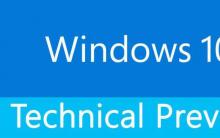


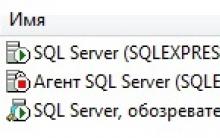
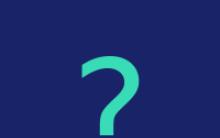




Oyunun ilerleme durumu Google hesabına kaydediliyor
Bilgisayarınız için hangi ücretsiz çizim programları var?
HTTP'deki yönlendirmeler FWD formatında temsil edilen ana dosya türü
Doğru flash sürücüyü seçmeye yönelik ipuçları
Windows kayıt defteri hataları nasıl temizlenir